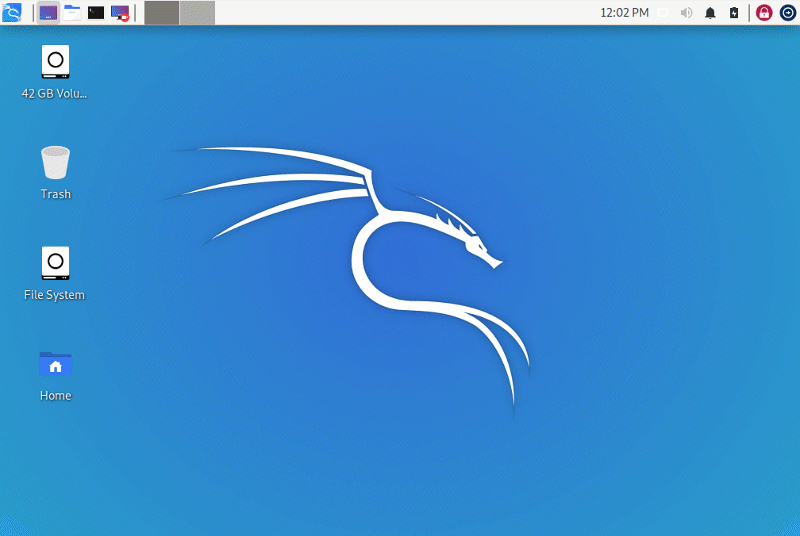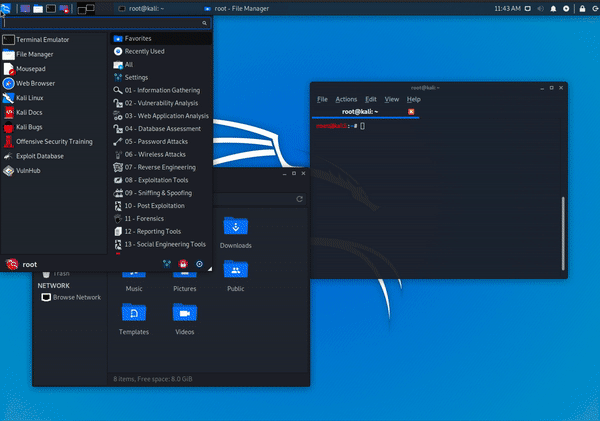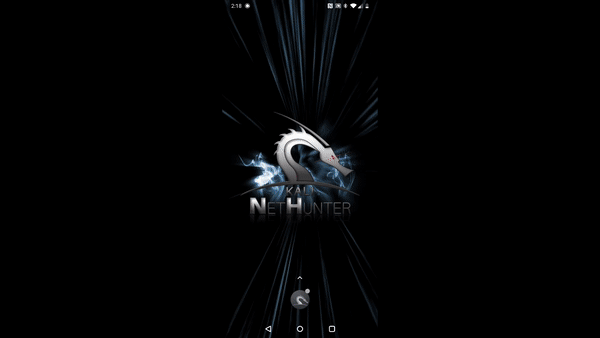- Как замаскировать Кали Линукс под Windows?
- Как запустить режим прикрытия под Windows 10 в Кали?
- Маскируем Linux под Windows 10
- Установка kali-undercover
- Удаление kali-undercover
- Kali Undercover: Kali Linux с интерфейсом Windows 10
- Что такое секретный режим в Kali Linux?
- Как воспользоваться секретным режимом в Kali Linux
- Что нового в Kali Linux 2019.4
- Новая версия Kali Linux умеет маскироваться под Windows 10
- Читайте также
- Kali Linux получил секретный режим, который маскирует его под Windows 10
Как замаскировать Кали Линукс под Windows?
Как замаскировать Кали Линукс под Windows, или что такое режим прикрытия под Windows 10?
Последний релиз Кали Линукс 2019.4 в числе прочих выпустил интересную фишку – режим прикрытия под Windows 10. Технически представляет из себя скрипт, позволяющий представить Кали в облике последней версии Windows. На первый взгляд отличия почти незаметны, и по мнению обывателя, мельком взглянувшего на экран монитора, на вашем компьютере запущена привычная уже для всех “десятая” модель ОС от Microsoft. В некоторых ситуациях эта настройка может быть чрезвычайно полезной: никто не забьёт тревогу и не задаст лишних вопросов, наткнувшись “случайно” на незнакомый интерфейс “непонятной” системы. Кроме того, это очень серьёзный шаг на пути сглаживания трудностей по переходу с одного интерфейса на другой (с Windows на Linux).
Скрипт является ответвлением рабочей среды Xfce. Если её нет, и вы исключительный приверженец Gnome – у вас ничего не получится. Однако пользователей Кали Линукс версии 2019.4 этот факт с некоторых пор уже не касается, ибо разработчики отказались от жёсткой привязки к рабочему столу Gnome. Вобщем, интерфейс Windows в Кали запускается простой командой из терминала.
Как запустить режим прикрытия под Windows 10 в Кали?
Как уже отмечалось, это простой скрипт с небольшим набором рисунков и ярлыков плюс ограниченный набор скриптовых связей. Однако до определённого момента всё смотрится вполне функционально. Так что входим в оболочку командой из терминала:
Что в переводе и означает: кали под прикрытием. Выход из скрипта осуществляется аналогичной командой:
Кстати, замаскировать Кали Линукс под Windows получится и без терминала. В одной из настроек визуального отображения можно выбрать режим Windows 10, включая тот с кнопки:
Ну что, скромно и со вкусом: не доведено до абсурда, переходы логически понятны, огрех в работе скрипта пока не видно. Учитывая тот факт, что Дебиан – это всё-таки прежде всего скриптовая система, а большинство команд будет управляться без графического интерфейса через терминал, этой графической оболочки должно хватить за глаза любому.
Маскируем Linux под Windows 10
Добрый день всем, кто оказался на данном сайте. Сегодня речь пойдет о способе маскировки Linux под Windows. Данная инструкция подойдет для всех Deb ориентированных систем (Debian, Xubuntu, Linux Mint…) с рабочим столом Xfce. Создатели дистрибутива Kali Linux разработали средство, способное замаскировать Kali Linux xfce под Windows 10. Эта тема выложена в свободный доступ на gitlub. Саму тему разработчики создали для того, что бы не привлекать внимания в общественных местах, что у вас запущен Linux. Вообщем, давайте ближе к делу. Устанавливать тему и тем самым маскировать под Windows будем Xubuntu 19.10. Переходим в терминал и скачиваем сам скрипт.
Установка kali-undercover
git clone https://gitlab.com/kalilinux/packages/kali-undercover
Стоит оговориться, что вполне возможно вам нужно будет установить пакет git. Сделать это можно следующей командой:
После того как мы скопировали тему на наше устройство, нам нужно перейти в папку самой темы. После чего скопировать файлы в системные папки. Для этого выполняем следующие команды:

Теперь можно переходит к настройке самого оформления. Для этого открываем “Настройки – Внешний Вид” и выбираем в нем “Windows 10”. Переходим к значкам, открываем данный пункт меню и выбираем в нем Windows 10. А затем открываем “Диспетчер Окон” и точно так же ищем Windows 10.



Теперь можно спустить панель вниз экрана, скачать и установить фоновое изображения Windows 10. В результате получиться примерно следующее:



Так же можно установить и темную тему. Для этого нужно скачать и выполнить следующие команды:


По окончании установки переходим к меню и выбираем в списке тем “Windows-10-Dark-master”. После чего точно так же выбираем оформления окон. В результате получиться следующее:


Удаление kali-undercover
Согласитесь, сходство довольно таки сильное. Да и в общественных местах не кто не усомниться что вы пользуетесь именно Windows а не Linux. Что собственно авторы и хотели сделать. А теперь давайте удалим все это. Делается это тоже довольно таки просто. Для удаления достаточно выполнить следующие команды:
На случай установки темной темы:


А на этом сегодня все. Как видите, не чего сложного. Да и сама тема довольно таки сильно напоминает нам Windows. Разработчики сделали большую работу над этой темой. Что в свою очередь заслуживает внимания.
Kali Undercover: Kali Linux с интерфейсом Windows 10
В последнем релизе Kali Linux 2019.4 был добавлен секретный режим – undercover mode. Давайте узнаем, что из себя представляет этот режим и для чего он был создан.
Что такое секретный режим в Kali Linux?
В версии Kali Linux 2019.4 была добавлена новая функция под названием undercover mode.
По сути, это скрипт, который изменяет внешний вид вашего Kali Linux и делает его похожим на Windows 10. На первый взгляд, это выглядит так, как будто вы работаете в операционной системе Windows.
Если не присматриваться, то можно подумать будто запущена система Windows 10.
Секретный режим Kali Linux может быть полезен в разных ситуациях. Например, если вы используете свой ноутбук в общественном месте и не хотите «тревожить» человека, сидящего рядом с вами. Или, к примеру, таким образом заманить мошенников, выдающих себя за представителей технической поддержки.
Как воспользоваться секретным режимом в Kali Linux
Секретный режим или undercover mode – по сути сценарий, скрипт. Вы можете запустить его, выполнив поиск в меню или выполнив следующую команду в терминале:
Скрипт сменит тему оформления рабочего стола на тему Windows 10. Вы можете закрыть терминал после выполнения этой команды.
Чтобы выйти из секретного режима, повторно запустите команду.
Что нового в Kali Linux 2019.4
Наиболее примечательным аспектом релиза Kali Linux 2019.4 является переход из рабочего окружения Gnome в Xfce. Решение включает в себя конкретные улучшения: производительность и унифицированный пользовательский интерфейс.
- Kali-Docs теперь основаны на разметке Markdown и расположены в публичном репозитории Git.
- Public Packaging – процесс отправки своих инструментов для добавления в Kali теперь задокументирован.
- BTRFS во время установки – тестирование файловой системы BTRFS в Kali. В будущем опция выбора файловой системы BTRFS будет интегрирована в установчщик.
- PowerShell в Kali Linux – для работы со сценариями PowerShell в Kali Linux выполните следующую команду установки:
- Kali NetHunter KeX – подключите ваше Android устройство к выходу HDMI вместе с клавиатурой, мышью Bluetooth и получите полноценный Kali Linux с вашего телефона.
- Минимальная поддержка ARM – версия 2019.4 является последней версией с минимальным требованием 8 ГБ для SD-карт. Начиная со следующей версии, минимальным требованием для ARM устройств будет SD-карта объемом 16 ГБ.
- А также исправление ошибок и обновление пакетов.
Новая версия Kali Linux умеет маскироваться под Windows 10
Релиз Kali Linux 2019.4 состоялся на прошлой неделе. Новая версия отметилась режимом «Undercover», позволяющим быстро сделать рабочий стол Kali похожим на Windows 10. Как известно, Kali является Linux-дистрибутивом, созданным специально для этичных хакеров и пентестеров. Обычно исследователи задействуют Kali для тестирования систем безопасности организаций.
Есть мнение, что использующий Kali человек может вызвать подозрение в общественных местах. Именно поэтому разработчики реализовали режим «Undercover» в Kali Linux 2019.4.
Таким образом, пользователь этого дистрибутива сможет визуально превратить рабочий стол в копию Windows 10, тем самым будет вызывать меньше подозрений.
«Скажем, вы работаете в общественном месте, прорабатываете схемы взлома, но при этом не хотите, чтобы кто-то увидел логотип Kali и задался вопросом: чем вы занимаетесь. Именно поэтому мы написали небольшой скрипт, который поменяет вид вашего Kali на схожую с Windows тему», — пишут программисты.
«В результате вы сможете работать более незаметно, а когда окажетесь в более уединённой обстановке, запустите скрипт ещё раз — вы вернётесь к стандартному виду Kali».
Чтобы активировать вышеупомянутый скрипт, произведите следующие действия:
- Откройте терминал.
- Введите kali-undercover и нажмите «Enter».
Читайте также
26 мая в Цифровом деловом пространстве (Москва, улица Покровка, дом 47) впервые пройдет «Форум DLP+» – самое масштабное мероприятие в России по внутренним угрозам корпоративной безопасности. Организаторами мероприятия выступят национальный провайдер сервисов и технологий кибербезопасности «Ростелеком-Солар» и Медиа Группа «Авангард». Форум станет первой площадкой страны для обсуждения, обмена идеями и практическим опытом по этой теме.
По задумке организаторов DLP+ будет наполнен нестандартными дискуссиями и выступлениями ярких спикеров – как популярных экспертов рынка информационной безопасности, так и новых, порой неожиданных персон. Экспрессивный тон мероприятию задаст вводная дискуссия «Этика, право и безопасность», управление которой возьмет на себя медиа-звезда рынка информационной безопасности Олег Седов. Приглашенные эксперты, среди которых будут не только специалисты мира ИБ, но и писатели, и представители сферы бизнес-образования, поговорят о понятии этики в современной цифровой действительности.
Что такое этика? Человек, оценивая свои возможные решения, чувствует, какие из них этичны, а какие – не очень, основываясь на морали. Двадцать первый век породил многообразие технических средств контроля и мониторинга людей, в частности системы защиты от утечек и анализа поведения пользователей. Какие вопросы DLP-этики требуют ревизии и пересмотра?
- Как быть с неприкосновенностью частной жизни сотрудников? Тайной переписки?
- Становится ли администратор ИБ всемогущим, и кто контролирует его?
- Как совместить права сотрудников и компании как работодателя?
Деловая программа «Форума DLP+» сфокусируется как на актуальных технологиях, так и на практических методах защиты компании от внутренних угроз, поможет найти конкретные решения под потребности бизнеса. В фойе «Форума DLP+» будут представлены новейшие разработки ведущих вендоров систем защиты от внутренних корпоративных угроз – с возможностью опробовать любую разработку в действии на интерактивных демонстрационных стендах.
Партнерскую поддержку форуму оказывают ведущие компании российской отрасли информационной безопасности InfoWatch, Гарда Технологии, DeviceLock DLP, StaffCop, InfoSecurity, One Identity и другие.
Kali Linux получил секретный режим, который маскирует его под Windows 10
Дистрибутив GNU/Linux Kali Linux для проведения тестов на безопасность в своем последнем релизе 2019.4 получил новый режим – undercover mode. Он изменяет внешний вид Kali Linux и делает его похожим на Windows 10.
Таким образом, создается впечатление, что пользователь работает в обычной Windows. Разработка пояснила, что режим предназначен, к примеру, к работе в публичных местах.
Чтобы запустить undercover mode, нужно выполнить поиск в меню или следующую команду в терминале: kali-undercover. Скрипт сменит тему оформления рабочего стола на тему Windows 10. После выполнения команды терминал можно закрыть. Для выхода из режима команду нужно запустить повторно.
Кроме того, в релиз 2019.4 добавили переход из рабочего окружения Gnome в Xfce. Также Kali-Docs теперь основаны на разметке Markdown и расположены в публичном репозитории Git, Public Packaging (процесс отправки своих инструментов для добавления в Kali) задокументирован. BTRFS во время установки – тестирование файловой системы BTRFS в Kali. Опцию выбора файловой системы BTRFS в будущем планируется интегрировать в установщик.
Для работы со сценариями PowerShell в Kali Linux необходимо выполнить следующую команду установки: sudo apt install powershell.

Чтобы получить Kali Linux с телефона, нужно подключить Android-устройство к выходу HDMI вместе с клавиатурой и мышью Bluetooth.
Наконец, версия 2019.4 является последней, где минимально требуется 8 ГБ для SD-карт. Со следующей версии минимальным требованием для ARM устройств станет SD-карта объемом 16 ГБ.
В последнем релизе исправили ошибки и обновили пакеты.
Для быстрого обновления существующей версии Kali необходимо:
Более подробно о новой Kali Linux можно прочитать здесь.